Absoluteコンソールのユーザー招待を再送する方法
Сводка: Absoluteコンソールのユーザー招待は、次の手順に従ってリセットできます。
Данная статья применяется к
Данная статья не применяется к
Эта статья не привязана к какому-либо конкретному продукту.
В этой статье указаны не все версии продуктов.
Симптомы
この記事では、ユーザーが30日以内にEメールで送ったAbsoluteへの招待に応答しなかった場合に再びユーザーを招待する方法について説明します。
対象製品:
Absolute
対象オペレーティング システム:
Windows
Причина
適用されません。
Разрешение
招待をリセットするには、次の手順を実行します。
- Webブラウザーで、cc.absolute.com
 にアクセスします。
にアクセスします。 - AbsoluteのWebコンソールにログインします。
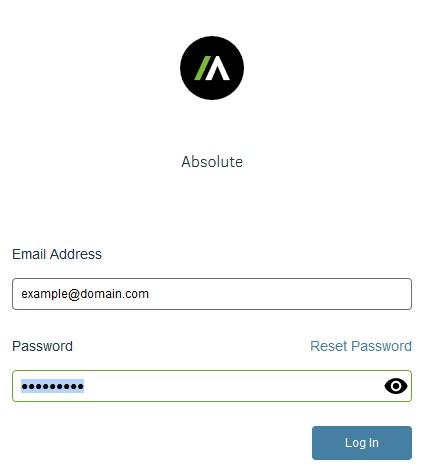
- 左ペインで、[Settings]をクリックします。
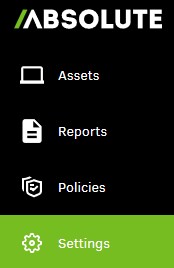
- [User Management]をクリックします。

- [Users(ユーザー)]をクリックします。
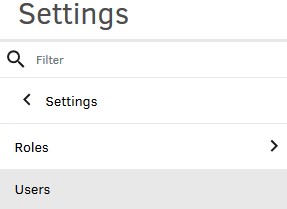
- 対象のユーザー名を見つけてクリックします。
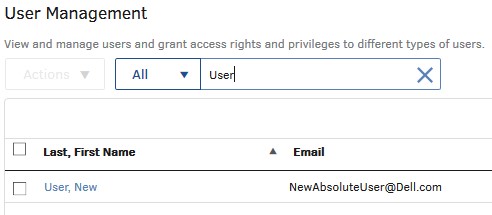
注:スクリーンショットで使用されている名前とEメール アドレスの例は、ご使用の環境で異なります。
- [Resend Invitation Email]をクリックします。
![[Resend Invitation Email]](https://supportkb.dell.com/img/ka06P000000Y6i7QAC/ka06P000000Y6i7QAC_ja_7.jpeg)
注:招待メールによって、お客様はパスワードを作成した後に、Absoluteコンソールにログインすることができます。
- 「OK」をクリックします。
![[User invited]](https://supportkb.dell.com/img/ka06P000000Y6i7QAC/ka06P000000Y6i7QAC_ja_8.jpeg)
サポートに問い合わせるには、「Dell Data Securityのインターナショナル サポート電話番号」を参照してください。
TechDirectにアクセスして、テクニカル サポート リクエストをオンラインで生成します。
さらに詳しい情報やリソースについては、「デル セキュリティ コミュニティー フォーラム」に参加してください。
Затронутые продукты
AbsoluteСвойства статьи
Номер статьи: 000126704
Тип статьи: Solution
Последнее изменение: 20 Dec 2022
Версия: 9
Получите ответы на свои вопросы от других пользователей Dell
Услуги технической поддержки
Проверьте, распространяются ли на ваше устройство услуги технической поддержки.